
Ang Apple sa pamamagitan ng iOS ay may isa sa mga pinaka-secure na operating system sa merkado, kaya kung makalimutan mo ang iyong security code, halos imposibleng ma-access ang iyong device. Ngunit huwag mag-alala, ang lahat ay may solusyon at sa pagkakataong ito ay ipapaliwanag namin ito sa iyo. paano i-unlock ang iphone gamit ang password para malutas mo itong seryosong problema.
Mga hakbang upang i-unlock ang isang iPhone gamit ang password
Ang mga Apple device, gaya ng iPhone, iPad, iPod Touch, ay karaniwang gumagamit ng security code na ginawa mo upang pigilan ang mga third party na gamitin ang device nang wala ang iyong pag-apruba. Ngunit kung tayo ang nakalimutan ang password na iyon, ang problema ay malubha dahil hindi natin ma-access at magamit ang ating kagamitan.
Kung paulit-ulit mong ipinasok ang susi, malamang na ma-deactivate ang iyong kagamitan, Narito ang isang malubhang problema, dahil mahirap i-unlock ang isang iPhone nang hindi alam ang password. Gayunpaman, mayroong isang solusyon para dito.
Kailangan mo ng Mac o Windows computer
- Ang kagamitan na gagamitin natin ay dapat mayroong pinakabagong bersyon ng iOS na magagamit kung ikaw ay isang Mac, sa kaso ng paggamit ng isang computer na may Microsoft operating system, ito ay dapat Windows 8 o mas mataas.
- I-download at i-install ang iTunes sa aparato.

- Tiyaking dala mo ang orihinal na cable para sa iyong iPhone, kung wala ka nito, humiram ng isa o bumili ng bago.
- Kung sakaling wala kang computer at hindi nila maibigay sa iyo ang isa, ang iyong huling opsyon ay pumunta sa pinakamalapit na opisyal na serbisyong teknikal ng Apple.
Sa pamamagitan ng paraan, mula sa iTunes maaari mo ring ayusin ang mga error tulad ng "BABALA! Ang iyong iPhone ay nagdusa ng matinding pinsala".
patayin ang iPhone
- Ang susunod na hakbang upang i-unlock ang aming iPhone gamit ang isang password na hindi pinagana ay i-off ito. Kung sakaling nakakonekta ito sa computer dapat mong idiskonekta ito.
- Ang proseso ng pagsara ay depende sa bersyon ng iPhone na mayroon ka, dahil kung nagmamay-ari ka ng iPhone 8, 8 plus, X at mas bagong mga modelo, dapat mong pindutin ang power off key na nasa kaliwang bahagi, bilang karagdagan sa volume down na button na makikita mo sa kanang bahagi.
- Kapag ginawa mo ito, ang mensahe "Slide upang patayin" gawin ang aksyon at iyon na.
- Kung nagmamay-ari ka ng iPhone 7, 7 plus, iPhone 6s o 6; kailangan mong pindutin ang kanang bahagi na pindutan hanggang lumitaw ang slider upang i-off.
- Ngunit sa kaso ng mga mas lumang modelo tulad ng unang henerasyong iPhone SE, iPhone 5s at iba pa, kakailanganin mong pindutin ang pindutan sa itaas, habang pinipigilan ang pagpindot upang matulog ang device.

Ngayon ay kailangan mong iwanan ang iyong iPhone sa recovery mode
- Upang ma-unlock ang isang iPhone gamit ang password, kakailanganin mong pumasok sa recovery mode.
- Kung nagmamay-ari ka ng iPhone 8, 8 plus, X at mga mas bagong modelo. Kakailanganin mong pindutin ang side button sa kanan.
- Sa kaso ng iPhone 7 at 7 plus, gamitin ang volume down key sa kaliwang bahagi.
- Para sa mga may-ari ng unang henerasyong iPhone SE, iPhone 6s, 6 at mas naunang mga modelo, pindutin ang home button.
- Alam ang pamamaraan sa iba't ibang uri ng mobile, patuloy na pindutin ang key at awtomatiko nitong ikinokonekta ang device sa computer.
- Bitawan ang button kapag nakita mong pumasok ang iyong computer sa recovery mode.

Ibalik ang iPhone
- Kapag pumasok na ang iyong computer sa recovery mode, Awtomatikong makikilala ito ng iTunes.
- Sa iyong screen ay makikita mo ang lahat ng impormasyon tungkol sa kagamitan, ipapaalam din nila sa iyo ang tungkol sa katayuan nito, na ginagawang malinaw na ito ay kasalukuyang hindi pinagana.
- Upang mabawi ang iyong computer, bibigyan ka ng iTunes ng opsyon na "I-update o Ibalik".
- Sa aming kaso, kailangan namin ibalik ang iPhone.
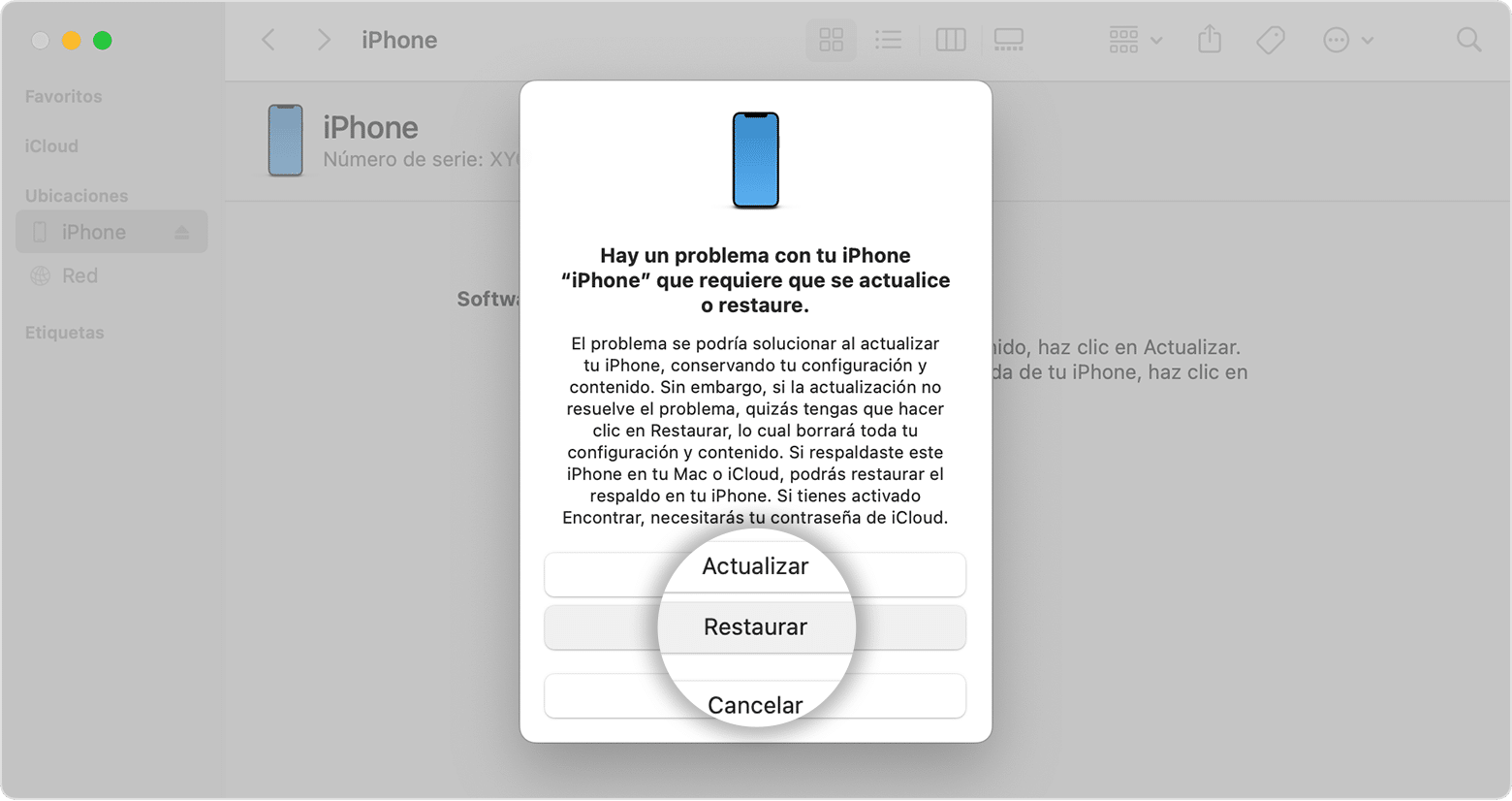
- Magsisimula ang computer i-download ang pinakabagong magagamit na software para sa computer, at pagkatapos ay i-install ito.
- Tandaan na ang proseso ng pagpapanumbalik ay humahantong sa kabuuang pagkawala ng data, iyon ay, na ang iyong mga contact, larawan, application, bukod sa iba pa, ay hindi na mababawi.
- Kapag na-install mo na ang pinakabagong bersyon ng iOS, idiskonekta ito sa computer, i-on ang mobile at magagamit mo ito gaya ng dati.
Mga tip upang maiwasan ang pag-unlock ng iPhone gamit ang password
Alam na ang proseso upang i-unlock ang isang iPhone gamit ang isang password ay medyo kumplikado, nang hindi pinababayaan na tinitiyak nito ang kabuuang pagkawala ng lahat ng nakaimbak na data, mag-aalok kami sa iyo ng isang serye ng mga tip na maaaring maging kapaki-pakinabang, kasama ng mga ito ay maaari naming banggitin:
Gumamit ng iba pang paraan ng pag-unlock
Kung sakaling makalimutan mo ang apat na digit na password upang ma-access ang iyong iPhone, palagi kang may opsyon na gumamit ng iba pang mekanismo ng seguridad, halimbawa ang iyong fingerprint, hangga't ang iyong device ay mula sa modelong 5S pataas.
Ang Touch ID ay isang napaka-kapaki-pakinabang na feature sa iOS, bilang device ay magrerehistro sa pagitan ng isa at maximum na 5 fingerprint, magagamit ang mga ito upang i-unlock ang device kapag nakipag-ugnayan ito sa screen.
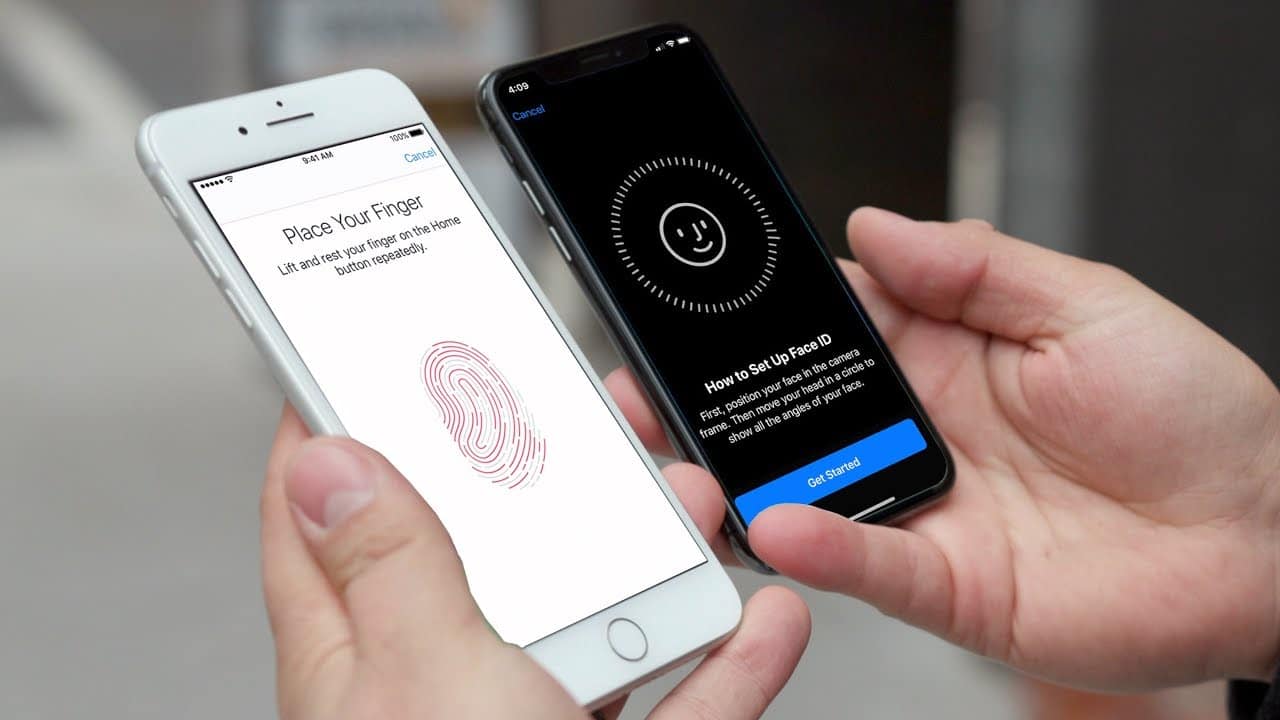
Ang isa pang alternatibo ay ang Face ID, na magagamit mula noong 2017, kung saan ang iPhone X ang unang device na mayroong tool na ito. Dito ay tinutukoy namin ang isang biometric unlock sa pamamagitan ng facial detection, kung gusto mong i-activate ang alinman sa mga modalidad na ito, mahahanap mo ang mga ito sa application ng pagsasaayos.
Mahalagang malaman mo na ang dalawang mekanismong nabanggit sa itaas ay hindi gagana kung sinisimulan mo ang mobile. Motivated na kung ang kagamitan ay naka-off, sa sandaling ito ay naka-on ito ay palaging hihiling ng apat na digit na password para sa mga layunin ng seguridad.
i-save ang iyong mga password
Mukhang kalokohan ito, ngunit inaanyayahan ka naming i-save ang iyong mga password alinman sa email na iyong pinili o isulat ang mga ito sa isang notebook. Maipapayo na ang iyong 4-digit na code ay isang petsa madaling tandaan tulad ng isang kaarawan o sikat na petsa.
Sa pamamagitan ng paraan, magiging tama para sa iyo na samantalahin at i-download ang iTunes. Ikonekta ang iyong kagamitan at hayaan ang program na gumawa ng backup. Motivated na kung sa hinaharap ay mapipilitan kang ibalik ang mobile, kung mayroon kang backup sa nasabing programa, magagawa mong protektahan ang mahalagang impormasyong iyon na mayroon ka sa iyong iPhone.